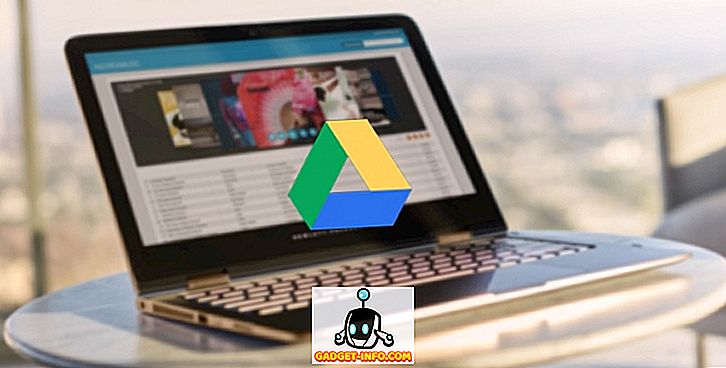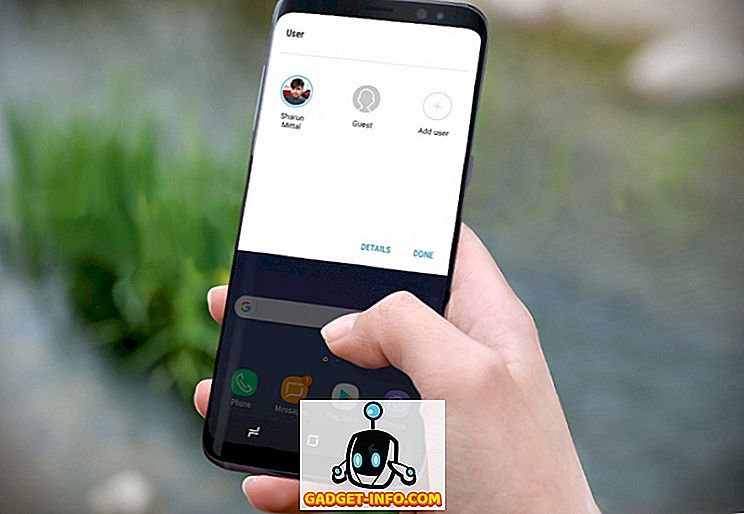Mit der Veröffentlichung von Android 8.0 Oreo im August fügte Google seinem mobilen Betriebssystem nun eine der am häufigsten nachgefragten Funktionen hinzu. Der Picture-in-Picture-Modus, mit dem Benutzer Videos (insbesondere YouTube) ansehen und andere Dinge in einem schwebenden Fenster ausführen können, während Sie andere Apps verwenden, ist eines der Highlights von Android Oreo, und die Benutzer haben es geliebt. Dank des seit langem bestehenden Fragmentierungsproblems verfügt eine Mehrheit der Android-Benutzer jedoch nicht einmal über das neue Oreo-Update. Daher steht der Picture-in-Picture-Modus nicht zur Debatte. Wenn Sie diese Funktion auf Ihrem Gerät verwenden wollten, haben wir eine kurze Anleitung zusammengestellt, wie Sie Ihre YouTube-Videos auf jedem Ihrer Android-Geräte im Picture-in-Picture-Modus ansehen können:
Sehen Sie sich YouTube im Picture-in-Picture-Modus an
Hinweis : Ich habe die unten beschriebenen Apps und Methoden ausprobiert, die auf meinem Redmi Note 3 mit Android 6.0 Marshmallow und Honor 7X mit Android 7.0 Nougat ausgeführt werden.
Float Tube Video Player
Die Verwendung einer Add-On-App zum Emulieren der Bild-in-Bild-Funktion auf Ihrem Android-Gerät ist möglicherweise die beste verfügbare Option. Die Vorteile sind, dass Sie sich an die bestehende YouTube-App halten und die Videos genießen können, die Sie normalerweise ansehen . Dazu können Sie die Float Tube-Video-App verwenden und die unten definierten Schritte befolgen, damit sie funktioniert:
- Öffnen Sie die YouTube-App auf Ihrem Android-Gerät, spielen Sie das Video, das Sie im PiP-Modus ansehen möchten, ab und tippen Sie auf die Schaltfläche "Teilen" unter dem Videotitel .

2. Tippen Sie im Freigabebildschirm auf das Symbol „Float Tube-Video“. Das Video wird in dieser App abgespielt. Jetzt müssen Sie auf das Symbol unten rechts im Videoplayer (das wir markiert haben) tippen, damit das Video in den Bild-in-Bild-Modus wechselt.

Download (Kostenlose In-App-Käufe ab 3, 99 $)
Floating Apps (Multitasking-App)
Zwar gibt es spezielle Apps, mit denen YouTube-Videos auf dem Telefonbildschirm angezeigt werden können. Sie können jedoch auch eine universelle Multitasking-App verwenden, mit der Sie jede App in einem Popup-Fenster anzeigen können.
1. Wenn Sie die App installiert haben, erteilen Sie ihr die erforderliche Berechtigung und oben links sehen Sie die Symbole "Floating Apps" . Es erscheint direkt oberhalb der Benachrichtigungsleiste, die Sie je nach Bedarf anpassen können.

2. Tippen Sie nun auf das schwebende Symbol in der Benachrichtigungsleiste, scrollen Sie nach unten und wählen Sie die YouTube-App ganz unten aus . Dadurch wird die mobile YouTube-App von YouTube in einem anpassbaren, schwebenden Fenster geöffnet, und Sie können jedes Video innerhalb desselben suchen und abspielen. Sie können nach Videos suchen, die Sie ansehen möchten, während Sie eine andere App auf Ihrem Gerät verwenden.

3. Wie Sie unten sehen können, wird das Youtube-Video ohne Probleme in dem schwebenden Fenster abgespielt. Sie können oben rechts auf die Schaltfläche "X" tippen, um das Fenster zu schließen, sobald Sie die Videos angesehen haben.

Download (Kostenlose In-App-Käufe ab 0, 99 $)
NewPipe YouTube Player
Jetzt haben wir bereits zwei praktische Möglichkeiten besprochen, um YouTube-Videos im PiP-Modus anzusehen. Haben Sie sich jemals gewünscht, dass Ihre Videogeschichte privat ist? Es gibt viele Nutzer, die bei Google nicht groß genug sind und auf viele ihrer privaten Informationen zugreifen können. Daher ist der NewPipe YouTube Player genau das, was er in seinem Leben braucht.
NewPipe YouTube Player wird als Frontend für YouTube beschrieben, das nicht mit den proprietären Play-Services von Google oder der YouTube-API von Google zusammenarbeitet . Stattdessen werden von der YouTube-Website geparste Informationen zum Abspielen Ihrer Videos verwendet. Der Verlauf der Videos, die Sie mit NewPipe ansehen, wird offline gespeichert und kann jederzeit abgerufen werden.
Die App befindet sich noch in einem frühen Entwicklungsstadium, bietet jedoch die Möglichkeit, Videos im Bild-im-Bild-Modus anzusehen. Schauen wir uns an, wie der Prozess funktioniert:
1. Zunächst müssen Sie die NewPipe-App herunterladen und installieren. Dies können Sie tun, indem Sie das APK direkt hier herunterladen oder das F-Droid Android App-Repository verwenden.

2. Wenn Sie NewPipe installiert haben, werden Sie feststellen, dass die App über eine minimalistische, zwei Bereiche umfassende Benutzeroberfläche verfügt. Die Suchfunktion ist jedoch für uns am vorteilhaftesten, da wir uns in dieser App nicht bei unserem Google-Konto anmelden können. Suchen Sie also nach dem Video, das Sie ansehen möchten, während Sie andere Dinge auf Ihrem Android-Gerät erledigen, und tippen Sie darauf, um es abzuspielen.

3. Wenn das Video geladen ist, tippen Sie auf die Schaltfläche „Popup“. Das YouTube-Video wird auf Ihrem Gerät im Picture-in-Picture-Modus abgespielt . Das ist gut und schön, aber ich habe auch bemerkt, dass der Video-Player von NewPipe eine der intuitivsten Optionen unter allen hier vorgestellten Optionen ist. Sie können die Größe des Popup-Fensters ändern, die Videoqualität und -geschwindigkeit ändern und zweimal tippen, um das Video vor und zurück zu suchen.

4. Wenn Sie mit dem Anschauen des Videos fertig sind, können Sie den Benachrichtigungsschatten nach unten ziehen und in der NewPipe-Benachrichtigung auf das Symbol „x“ tippen, um das Popup-Bild-in-Bild-Fenster zu schließen .

5. Ein weiterer wichtiger Grund, warum ich NewPipe zum Ansehen von YouTube-Videos verwendet habe, ist, dass die App auch die Funktionalität enthält, damit Videos im Hintergrund weiterlaufen können. Es war eine der am häufigsten nachgefragten Funktionen für normale Nutzer, aber YouTube verlangt jetzt ein Vermögen für sein rotes Abonnement, um es Ihnen zur Verfügung zu stellen.

Für Android 8.0 Oreo-Benutzer
Ich habe meinen vorherigen Punkt als Segway verwendet, um über den nativen Picture-in-Picture-Modus in Android Oreo zu sprechen. Er ist für Apps verfügbar, die dasselbe unterstützen. YouTube war sicherlich eine der ersten Videostreaming-Apps, die den PiP-Modus mitbrachte, aber es war nur für YouTube Red-Abonnenten vorgesehen .
Während die Entwickler zuvor eine einfache Problemumgehung für das umfangreiche YouTube Red-Abonnement gefunden hatten, um den Picture-in-Picture-Modus für Youtube auf jedem Android-Gerät zum Laufen zu bringen, wurde dies vom Videostreaming-Riesen geschlossen. Dies bedeutet, dass Sie immer noch 9, 99 $ pro Monat ausgeben müssen, um zusätzlich zu den ursprünglichen Inhalten und ohne Werbung auf die wichtige Funktion von Android Oreo zugreifen zu können .
Ein weiterer wichtiger Aspekt von YouTube Red ist, dass viele von Ihnen möglicherweise nicht wissen, dass es derzeit in fünf Ländern erhältlich ist, nämlich in den USA, Australien, Mexiko, Südkorea und Neuseeland . Daher sind die Benutzer, die in diesen Gebieten leben, mit Android-Oreo-Geräten die einzigen, die die Vorteile des nativen Picture-in-Picture-Modus (PiP) genießen können. Dies ist nur ein absurdes Spiel in Googles Rolle, da PiP eine der vielen besseren Funktionen von Android Oreo ist und jetzt nur einem Teil der YouTube-Nutzer vorbehalten ist.
Es steht Ihnen jedoch frei, Chrome zu verwenden, um YouTube-Videos im Picture-in-Picture-Modus anzusehen. Folgen Sie den unten angegebenen Schritten, damit es funktioniert:
Hinweis : Wir haben diese Funktion auf unserem Samsung Galaxy S8 mit Android 8.0 Oreo Beta ausprobiert und es hat einwandfrei funktioniert.
1. Öffnen Sie YouTube.com im Chrome-Browser, tippen Sie oben links auf "Drei Punkte" und wählen Sie im Dropdown-Menü die Option "In Desktop öffnen" .

2. Sobald das gewünschte Video im Desktop-Modus im Browser geöffnet ist, müssen Sie nur noch das Video abspielen und in den Vollbildmodus wechseln .

3. Nun ist es an der Zeit, den wichtigsten Schritt auszuführen. Tippen Sie auf die Startschaltfläche und das YouTube-Video, das in Chrome im Vollbildmodus abgespielt wird, sollte automatisch zu einem Popup- Fenster auf Ihrem Startbildschirm wechseln . Und voila, Sie sehen jetzt YouTube-Videos im Picture-in-Picture-Modus auf Ihrem Android-Oreo-Gerät, ohne dass Sie ein YouTube Red-Abonnement benötigen.

YouTube-Bot zu Telegramm
Dies ist auch eine großartige Möglichkeit , YouTube-Videos im Picture-in-Picture-Modus anzusehen, wenn auf Ihrem Gerät kein Android Oreo ausgeführt wird. Telegram ist eine äußerst sichere Messaging-App, die die Möglichkeit bietet, Videos nicht nur nativ in der App anzusehen, sondern sie auch herauszuziehen und anzusehen, während Sie an anderen Dingen arbeiten. Sehen wir uns die Schritte an, wie Sie dasselbe tun können:
1. Wenn Sie ein Konto erstellt und sich bei Telegram angemeldet haben, suchen Sie nach „YouTube Bot“ und beginnen Sie ein Gespräch damit .

2. Sie müssen dann den Befehl / auth eingeben, um Ihr Google-Konto mit dem Messaging-Dienst zu verbinden.

Hinweis : Dieser Schritt ist nicht unbedingt erforderlich, da Sie Videos suchen und anzeigen können, ohne dies zu tun. Dies ist jedoch praktisch, wenn Sie Ihren Verlauf nachverfolgen und ein Video aus Ihren Abonnements ansehen möchten.
3. Wenn Sie sich angemeldet haben, können Sie nach einem Video suchen, indem Sie den Titel "@youtube [space]" oder einen Youtube-Stern eingeben . „ Sie sehen die Vorschlagskarten und können auf eine davon tippen, um das Video im Chat zu senden. Es ist ziemlich einfach, das gleiche abzuspielen. Sie müssen nur auf das Miniaturbild des freigegebenen Videos tippen.

4. Sobald das Video in einem nativen Player abgespielt wird, sehen Sie zwei Schaltflächen in der unteren Mitte des Players. Tippen Sie auf den linken (wir haben dasselbe im Screenshot hervorgehoben), um das Video in den Picture-in-Picture-Modus zu senden .

5. Und voila, das sind alle Schritte, um dies zu erreichen. Sie können Ihr Gerät jetzt weiter verwenden, während Sie Ihr Lieblingsvideo von YouTube genießen. Es ist nicht möglich, die Größe des kleinen PiP-Fensters zu ändern, und Sie können auf die Schaltfläche oben rechts in diesem Fenster tippen, um zur App zurückzukehren.
Download (kostenlos)
Genießen Sie YouTube-Videos, ohne in der YouTube-App hängen zu bleiben
Während Android Oreo möglicherweise die Möglichkeit zur Wiedergabe von Videos im PiP-Modus (Picture-in-Picture) integriert hat, ist es sehr wahrscheinlich, dass Sie immer noch nicht über die neueste Version der Software verfügen. Daher sind die oben genannten Methoden für Sie praktisch, um YouTube-Videos in einem minimalen Bild-in-Bild-Modus auf einem Ihrer Android-Geräte anzusehen. Welche Methode planen Sie zu übernehmen? Oder haben Sie bessere Vorschläge, um PiP zum Laufen zu bringen? Lass es uns in den Kommentaren unten wissen.